"Aș vrea să încerc Linux, dar nu prea știu cum."
Am auzit sau citit aceste cuvinte de multe ori în decursul anilor. A încerca Linux nu este greu - dimpotrivă, este extrem de simplu. Linux este un sistem de operare unic, care poate fi încercat foarte simplu. Cum? Două cuvinte: live booting, adică rularea sistemului de operare direct de pe CD sau USB!
Pentru cei care sunt cât de cât familiarizați cu Linux, cele de mai sus sunt nu numai informații vechi, ci și de bază:
- se descarcă imaginea ISO
- se inscripționează pe un CD/DVD/USB
- se pornește calculatorul cu noul mediu
- se încearcă distribuția
Pentru cei care nu au avut contact cu Linux până acum, voi prezenta în câteva cuvinte ce înseamnă conceptul "live booting".
Ce înseamnă Live CD/DVD/USB
Conceptul "live booting" este simplu (trebuie reținut că nu toate distribuțiile Linux vin cu această facilitate, dar majoritatea celor populare vor putea rula de pe CD/DVD/USB): computerul pornește de pe unitatea optică sau de pe USB, încarcă sistemul de operare în RAM (aplicațiile rulând tot încărcate din memoria sistemului) iar utilizatorul va avea la dispoziție un sistem de operare complet, cu care se poate juca cum dorește, fără să aducă niciun fel de schimbare datelor de pe hard disk. La final, după ce a văzut ce poate distribuția respectivă, utilizatorul va restarta sistemul și va putea porni calculatorul folosind unul din sistemele de operare instalate pe discul dur al computerului (va scoate, în prealabil, unitatea optică sau memoria USB din calculator). Interesant, nu?
Distribuțiile Live sunt folosite pentru mai multe scopuri:
- testare a unei distribuții Linux: este modalitatea cea mai bună pentru a vedea ce este și ce poate face Linux;
- testare hardware: dacă nu sunteți siguri că un anumit echipament va funcționa cu o anumită distribuție, rulați-o Live și aflați;
- dacă aveți nevoie de o mașină care să pornească proaspătă în fiecare zi (de exemplu în Internet Cafe-uri), rularea Live a unei distribuții Linux este calea indicată.
Distribuțiile Linux conțin, de asemenea, câteva unelte importante, cruciale în anumite momente, care vă pot salva atât sistemul, cât și munca voastră:
- recuperare de date;
- recuperare sistem;
- salvare și reparare;
- antivirus;
- reparare boot;
- partiționare hard disk.
Cum am mai spus, nu toate distribuțiile Linux vin cu posibilitatea de a fi rulate Live. Aici este lista completă a distribuțiilor disponibile ca Live CD/DVD/USB.
Ce trebuie să faci cu fișierul ISO descărcat?
Tocmai ai descărcat prima ta distribuție Linux (probabil va fi Ubuntu sau una din aromele sale, căci este cel mai folosit în prezent) sub forma unui fișier cu extensia .iso. Ce trebuie să faci cu el?
Aici se află esența problemei. Acest fișier cu extensia .iso trebuie ars pe un CD sau DVD. Cum probabil o vei face din Windows (căci tocmai vrei să vezi ce e și cu Linuxul ăsta), trebuie să deschizi Nero (sau alt program de inscripționare) și să mergi la meniul Burn image - după care se selectează fișierul descărcat și unitatea optică care va avea un CD sau DVD blank în interior.
Dar ce te faci dacă ai un sistem care nu dispune de unitate optică, cum vin foarte multe în ultima perioadă? Renunți la Linux? În niciun caz!
Vei crea un stick USB bootabil folosind fișierul-imagine proaspăt descărcat!
În prezent sunt o mulțime de unelte care permit crearea unui astfel de stick de memorie USB, atât în Windows, cât și în Linux sau MacOS.
Unul din ele este Rufus, program gratuit și open source care ajută la formatarea și crearea de drive-uri USB bootabile; Rufus este disponibil doar pentru Windows.
O altă unealtă interesantă este UNetbootin. Acesta poate crea extrem de simplu un drive USB bootabil folosind fișierul descărcat, sau chiar îl poate descărca pentru tine: orice ca să-ți fie ție ușor să încerci Linux, utilizatorule de Windows! 🙂 UNetbootin este disponibil pentru Windows, Linux și MacOS, ajutându-te ca doar în câteva minute să ai propriul tău stick USB bootabil cu o distribuție Linux!
Realizarea unui drive USB bootabil cu o distribuție Linux
Voi explica în câteva cuvinte procesul de trimitere a unei distribuții Linux Live pe un flash USB. Pentru început, se descarcă aplicația pentru platforma dorită (Windows, Linux sau Mac) și se introduce în calculator un drive USB în care să poată încăpea distribuția dorită (de obicei 4 GB ar trebuie să fie suficient pentru majoritatea distribuțiilor).
Având totul pregătit, urmați pașii de mai jos pentru a realiza USB-ul bootabil cu distribuția aleasă (Ubuntu este indicat pentru tine, începătorule în Linux):
- inserează drive-ul flash USB
- rulează programul UNetbootin (ai nevoie de drepturi de administrator)
- se selectează USB drive din lista derulantă Type - vezi imaginea de mai jos
- se selectează locația în care este introdus stick-ul USB (se alege din lista derulantă Drive)
- dacă avem imaginea .iso descărcată, se bifează Diskimage, alegem ISO și click pe butonul Browse (cele 3 puncte ...) pentru a localiza fișierul în calculator
- click pe OK
- acordăm permisiunea pentru realizarea unui USB bootabil
- apăsăm pe Exit (nu Reboot) pentru a ieși din program
Pornirea calculatorului cu ajutorul unui USB bootabil
Unitatea USB proaspăt realizată trebuie introdusă în computerul țintă, cel pe care dorim să face testul. Dacă sistemul vostru nu pornește automat de pe USB, trebuie să intrați în BIOS, iar în meniul care vă permite să alegeți ordinea de boot selectați stick-ul vostru USB (modalitatea de alegere a USB pentru boot variază de la mașină la mașină, în funcție de BIOS).
De cele mai multe ori, veți fi întâmpinați de un ecran care vă permite să alegeți posibiulitatea de încercare a distribuției respective - Try nume_distribuție. De exemplu, click pe Try Ubuntu, iar în cîteva minute veți avea un sistem de operare complet funcțional (aplicații office, internet, etc.) încărcate din memoria RAM.
Avertismente la rularea Live
Una din cele mai mari greșeli care se pot face este necunoașterea suficientă a resurselor mașinii pe care se face încercarea - rularea unei distribuții care necesită mult RAM pe un computer slab, învechit, cu puțină putere de procesare și RAM insuficient. Să aveți întotdeauna în vedere că distribuțiile Live rulează din memorie, așa că fluența este direct influențată de cantitatea de RAM disponibilă. De asemenea, tot din cauză că sistemul de operare și aplicațiile se încarcă din RAM, distribuția Live va rula un pic mai greu decât atunci când este instalată pe hard disk.
Să dau un mic exemplu: dacă aveți un sistem cu 1 GB RAM, veți rula o distribuție concepută special pentru mașini slabe, cum ar fi Lubuntu; dacă aveți 4 GB, puteți încerca Ubuntu în voia cea bună.
Ce trebuie să mai aveți în minte: în momentul în care ați restartat calculatorul, tot ceea ce ați lucrat în distribuția Live se pierde (asta dacă nu ați salvat pe hard disk). Dacă sistemul rulează din memorie nu înseamnă că nu pot fi instalate aplicații sau salvate fișiere; dar, cum am mai spus, dacă nu salvați pe o unitate externă (hard disk, USB, etc.), la reboot totul se pierde.
Utilizatorule de Windows, acum ai cunoștințele și puterea necesară de a încerca Linux. Linux este o platformă incredibil de puternică și flexibilă, iar rularea live este o modalitate de a experimenta aceste sisteme de operare minunate, gratuite și open source, care îți vor economisi bani, timp și-ți vor deschide o altă perspectivă asupra computerelor.
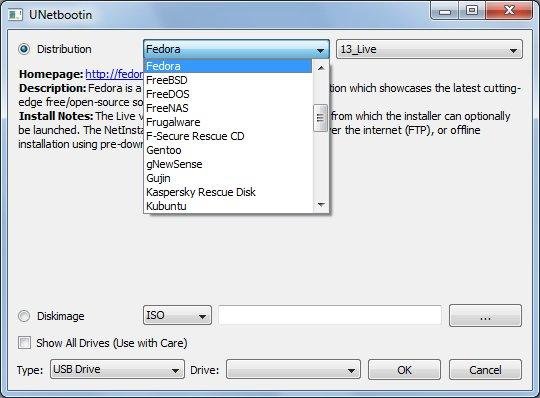
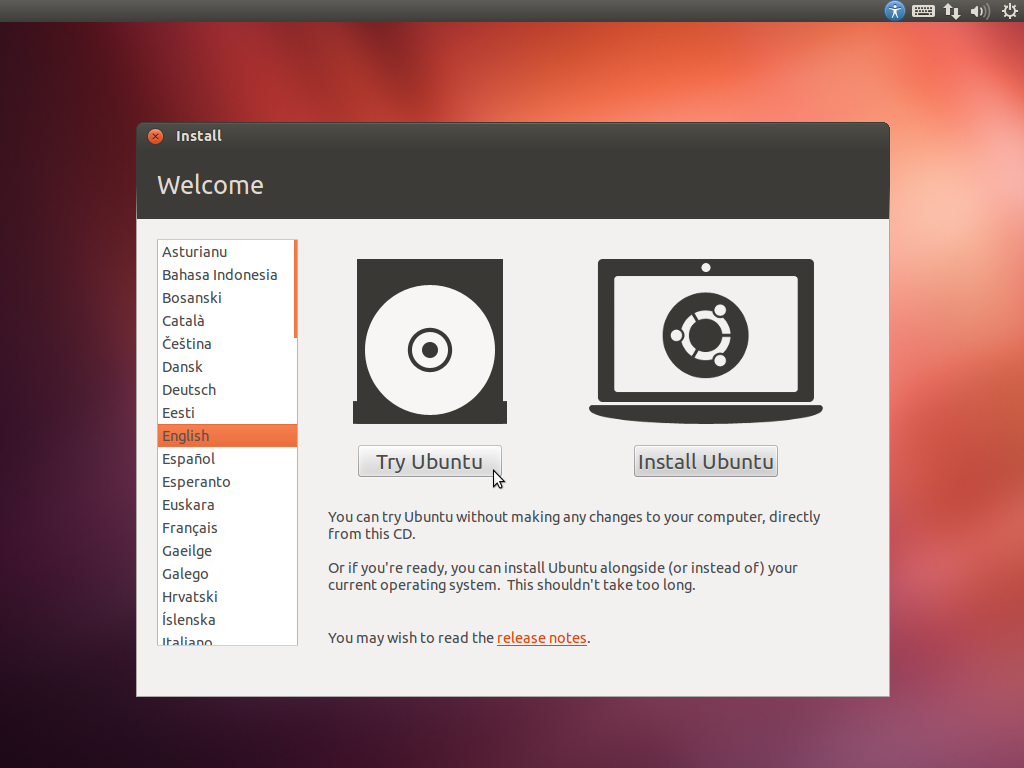
Sa nu uitam sa mentionam ca la realizarea unui mediu USB se poate alege crearea unui fisier de persistenta a carui marime poate fi modificata in care se vor salva setarile, programe instalate sau fisiere create in sesiunea live, astfel incit la deschiderea unei noi sesiuni live vor fi prezente toate modificarile ulterioare. Asa am folosit calculatorul o perioada fara HDD care era defect.
Da, se poate crea și persistență. Dar e prea mult deodată pentru cei care testează Linux prima oară. 🙂